实名认证北京地方税务局Word文档下载推荐.docx
《实名认证北京地方税务局Word文档下载推荐.docx》由会员分享,可在线阅读,更多相关《实名认证北京地方税务局Word文档下载推荐.docx(16页珍藏版)》请在冰豆网上搜索。
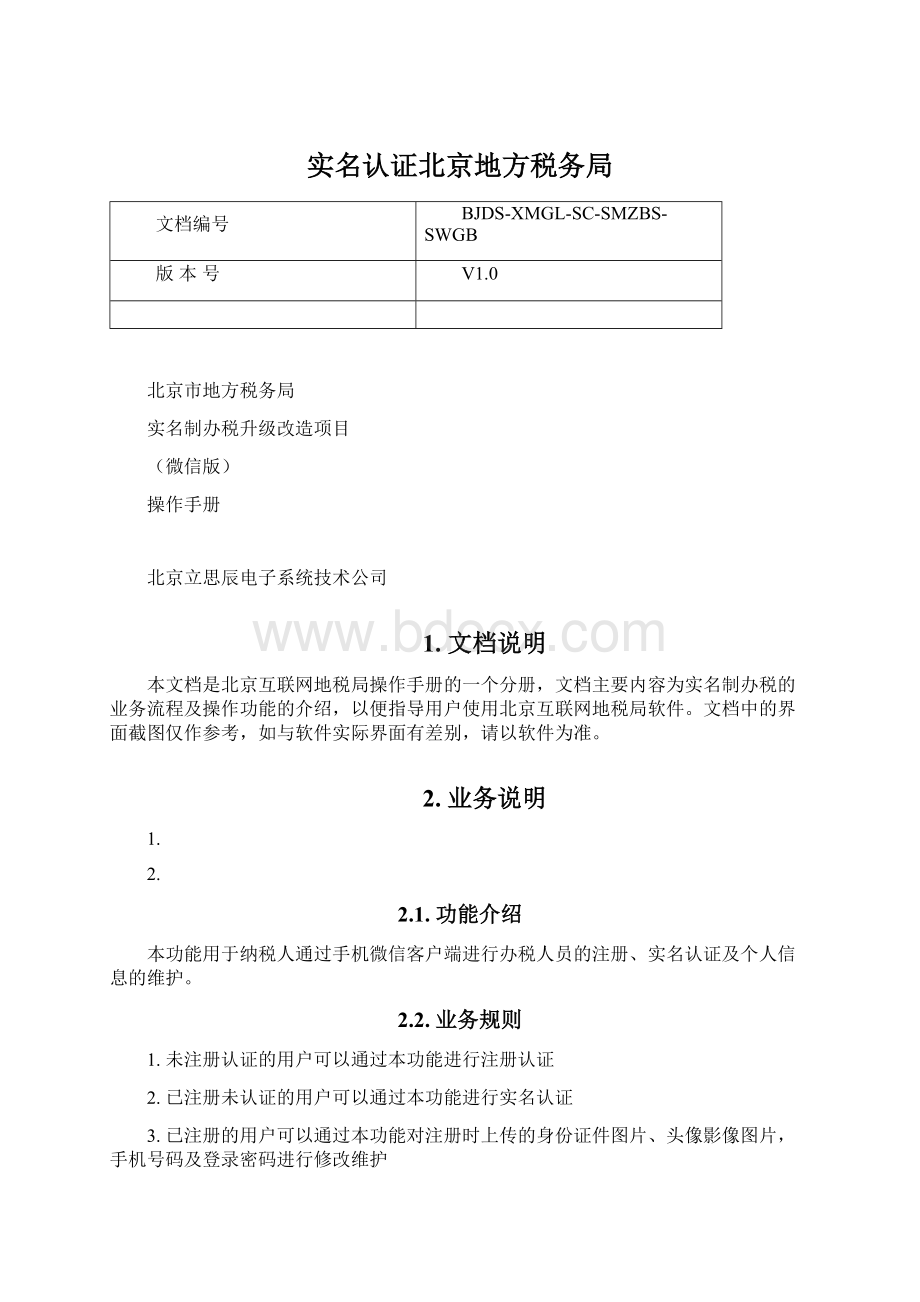
操作手册
北京立思辰电子系统技术公司
1.文档说明
本文档是北京互联网地税局操作手册的一个分册,文档主要内容为实名制办税的业务流程及操作功能的介绍,以便指导用户使用北京互联网地税局软件。
文档中的界面截图仅作参考,如与软件实际界面有差别,请以软件为准。
2.业务说明
1.
2.
2.1.功能介绍
本功能用于纳税人通过手机微信客户端进行办税人员的注册、实名认证及个人信息的维护。
2.2.业务规则
1.未注册认证的用户可以通过本功能进行注册认证
2.已注册未认证的用户可以通过本功能进行实名认证
3.已注册的用户可以通过本功能对注册时上传的身份证件图片、头像影像图片,手机号码及登录密码进行修改维护
3.软件功能
1.用户注册
2.用户实名认证
3.个人信息维护
4.
5.
6.
6.1.用户注册
用于未注册的企业办税人员进行用户注册及实名认证
6.1.1.操作介绍
6.1.1.1.磁贴入口
纳税人登录微信客户端,关注“北京地税公众号”,在公众号中,点击“我要办”功能,之后选择企业办税下的“企业办税人员注册认证”->
“注册认证”,进入用户注册和实名认证页面
图一(企业办税人员注册认证页面)图二(用户注册和实名认证页面)
6.1.1.2.用户注册
1.在用户注册和实名认证页面中点击【用户注册】,打开用户注册页面,输入用户信息,点击【下一步】按钮
图一(用户注册页面)
2.根据注册时选择的证件类型,上传证件图片及头像影像(可通过选择手机存储图片或拍照的方式进行上传),点击【确定】按钮,完成注册,系统保存用户注册信息
图一(上传身份信息页面)
3.系统提示用户进行实名认证,选择实名认证方式,可选择银联银行卡信息认证或纳税申报信息认证
图一(选择实名认证方式页面)
4.根据选择的实名认证方式进行实名认证,如果选择银联银行卡信息认证方式,则点击【银联银行卡信息认证】按钮,打开认证页面
图一(银联银行卡信息录入页面)
5.输入银行卡号及银行预留电话,点击【获取短信验证码】按钮收取短信验证码并将收到的验证码填写到“短信验证码”一栏中,点击【认证】按钮,完成认证
6.如果选择纳税申报信息认证方式,则点击【纳税申报信息认证】按钮,打开认证页面
图一(纳税申报信息认证信息录入页面)
7.选择“所得项目”、“所得小类”及“税款所属期”,填写“收入额”及“已缴税额”,之后点击【认证】按钮完成认证
6.1.2.注意事项
无
6.2.用户实名认证
用于已注册但未实名认证或需要重新实名认证的企业办税人员进行实名认证或已注册但忘记密码的用户通过实名认证的方式找回密码
6.2.1.操作介绍
6.2.1.1.磁贴入口
1.纳税人登录微信客户端,关注“北京地税公众号”,在公众号中,点击“我要办”功能,之后选择企业办税下的“企业办税人员注册认证”->
6.2.1.2.实名认证
1.在用户注册和实名认证页面中点击【实名认证】,进入实名认证前的登录页面,在该页面中录入用户信息,并点击【下一步】按钮,完成个人登录
图一(录入个人信息页面)
2.选择实名认证方式,可选择银联银行卡信息认证或纳税申报信息认证
3.根据选择的实名认证方式进行实名认证,如果选择银联银行卡信息认证方式,则点击【银联银行卡信息认证】按钮,打开认证页面
4.输入银行卡号及银行预留电话,点击【获取短信验证码】按钮收取短信验证码并将收到的验证码填写到“短信验证码”一栏中,点击【认证】按钮,完成认证
5.如果选择纳税申报信息认证方式,则点击【纳税申报信息认证】按钮,打开认证页面
6.选择“所得项目”、“所得小类”及“税款所属期”,填写“收入额”及“已缴税额”,之后点击【认证】按钮完成认证
6.2.1.3.密码找回
1.在用户注册和实名认证页面中点击【实名认证】进入实名认证登录页面,点击右下角的【忘记密码】按钮,进入密码找回页面
图一(用户注册和实名认证页面)图二(实名认证登录页面)
图三(密码找回页面)
2.输入注册时使用的姓名、证件类型及证件号码,进入实名认证环节
3.实名认证通过后,重新设置密码
图一(重新设置密码页面)
6.2.2.注意事项
6.3.个人信息维护
用于已注册用户维护注册信息,包括身份影像信息、手机号码及登录密码或已注册但忘记密码的用户进行密码找回
6.3.1.操作介绍
6.3.1.1.磁贴入口
“个人信息维护”,进入个人信息维护页面
图一(企业办税人员注册认证页面)
6.3.1.2.维护身份信息
1.在企业办税人员注册认证页面中点击【个人信息维护】进入个人信息维护前的登录页面,录入用户信息,点击【登录】按钮,登录成功后进入个人信息维护选择页面
2.在个人信息维护选择页面中点击【上传身份信息】,进入上传身份信息页面
图一(个人信息维护选择页面)
3.根据注册时选择的证件类型上传身份证件影像及头像影像,注意:
如果注册时已上传过头像,则不允许通过身份信息维护的功能重新进行上传。
6.3.1.3.维护手机号码
1.在企业办税人员注册认证页面中点击【个人信息维护】进入个人信息维护前的登录页面,录入用户信息,点击【登录】按钮,登录成功后进入个人信息维护选择页面
图一(个人信息录入页面)
2.在个人信息维护选择页面中点击【修改手机号码】,进入修改手机号码页面
图一(个人信息维护选择页面)图二(录入手机号码页面)
3.输入新的手机号码,点击【获取短信验证码】,接到验证码短信后,输入6位验证码,点击【确定】按钮,完成手机号码修改。
6.3.1.4.维护登录密码
2.在个人信息维护选择页面中点击【修改登录密码】,进入修改登录密码页面
3.输入原密码、新设密码及与新设密码一致的确认密码,点击【确定】按钮,完成登录密码修改。
6.3.1.5.密码找回
同“用户实名认证”模块“密码找回”功能
6.3.2.注意事项
4.常见问题